|
Wij gaan beginnen met de les/Open je kleurenpalet
-
Eigenschappen van materiaal: zet de voorgrondkleur op #ead8c2 en de achtergrondkleur op #555555
1.
Open een nieuwe transparante afbeelding van: 1125 x 705 pixels
2.
Gereedschap Vlakvulling: vul de laag met de achtergrondkleur
3.
Lagen- Nieuwe rasterlaag
–Gereedschap Vlakvulling: vul de laag met de voorgrondkleur
4.
Lagen- Nieuwe maskerlaag uit de afbeelding en neem masker :
« 183-kris »

-
Lagen- Samenvoegen- Groep samenvoegen
5.
Effecten- Filter- Unlimited 2.0 - &<Sandflower Specials°v° >
-Color White Out zet op 91 en
69
6.
Selecties-Selectie laden/opslaan-selectie laden van af schijf en neem selectie “steampunk27_1”
7.
Effecten- Filter – Unmimited2.0 - VM Experimental-Every Picture
Tells A Story standaard op 29
8.
Selecties- Laag maken van de selectie
9. Activeer de laag er onder in het lagenpalet (Groep van-Raster2) –DELETE
- Activeer de bovenste laag in het lagenpalet(tot laag gemaakte selectie )
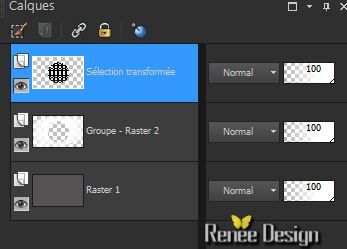
10.
Effecten- Filter– Unlimited 2.0 - VM Extravanga –
Heightline…
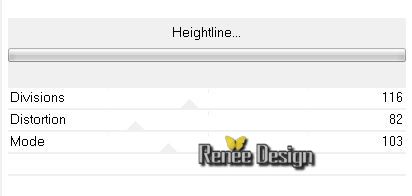
Selecties- Niets selecteren
11. Activeer
de tube ‘’ Steampunk27-Bouche’’
– Bewerken- Kopiëren- Bewerken- Plakken als nieuwe laagen niet meer verplaatsen staat meteen goed
12. Lagen- Schikken- Omlaag verplaatsen
-Hieronder staan de instellingen mengmodus en dekking
Laag: tot laag gemaakte selectie = Zet de mengmodus op Hard Licht en de laagdekking op 79%
Groep -
Raster 2 = Zet de mengmodus op Hard Licht
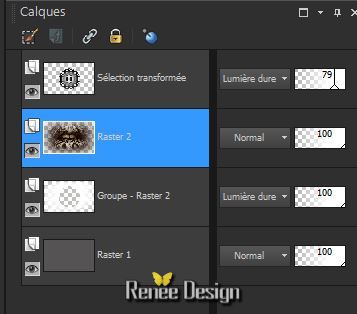
- Activeer de laag van Groep – Raster 2
13. Effecten- Filter– Mura’s Meister –Perpsective
Tilling met deze instellingen
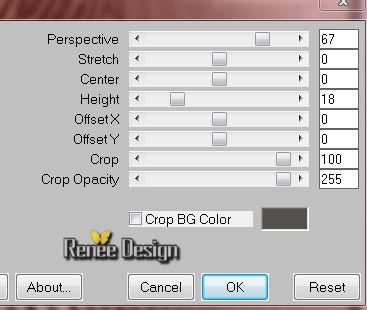
14. Effecten- Filter–L and K’s –Palmyre met de standaardinstellingen =
255/7
15. Effecten- Randeffecten- Sterker accentueren
16.
Selecties-Selectie laden/opslaan-selectie laden van af schijf en neem selectie ‘’steampunk17-2’’
- Eigenschappen van materiaal: zet de voorgrondkleur op :
#1d0b08
17.
Selecties- Laag maken van de selectie
- Gereedschap Vlakvulling: vul de selectie met de voorgrondkleur
18. Effecten- Textuur effecten-Lamellen met deze instellingen

Selecties- Niets selecteren
19. Lagen- Schikken- Vooraan verplaatsen
- Lagenpalet: activeer Raster 2
20.
Effecten- Filter–Flaming Pear –Flood-klik op de rode driehoek en neem mijn voorinstelling Preset”
Renee-ST_27_Flood settings" of neem de onderstaande instellingen over
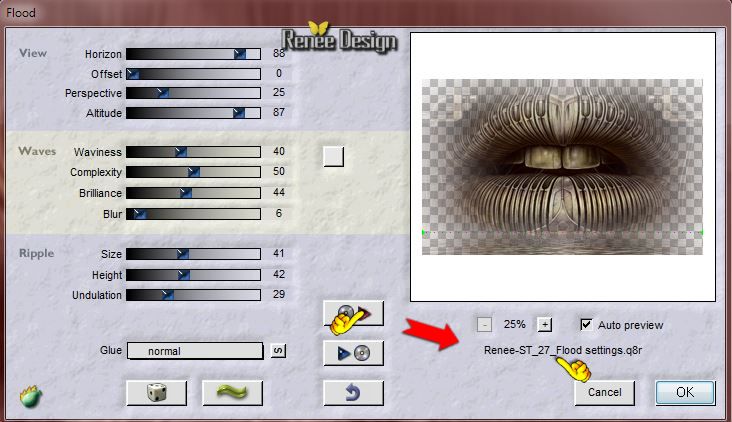
Zo ziet het lagenpalet er op dit moment uit
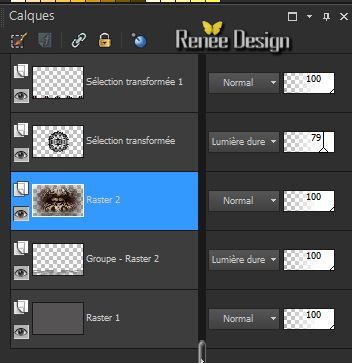
21. Venster Dupliceren/niet samenvoegen hoor!!/Leg even opzij
-Werk verder op de kopie
22.Op de kopie: Lagen-Samenvoegen- Zichtbare lagen samenvoegen Hernoem: Raster 1
23. Effecten- Filter–Medhi- Melt 1.1 met deze instellingen
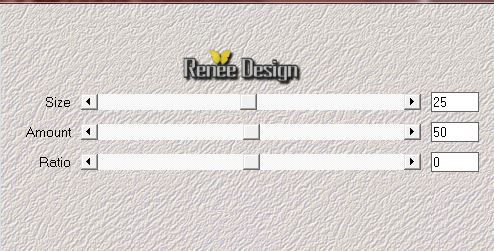
24. Herhaal: Effecten- Filter–Medhi- Melt 1.1 met dezelfde instellingen
25. Lagen- Nieuwe rasterlaag
26.
Selecties- Alles selecteren-Selecties Wijzigen- Inkrimpen met 45 pixels
27. Gereedschap Vulemmer: zet de laagdekking van de kleuren op 85%
-Gereedschap Vlakvulling: vul de selectie met de achtergrondkleur #555555
28. Effecten- Textuur effecten-Lamellen met deze instellingen
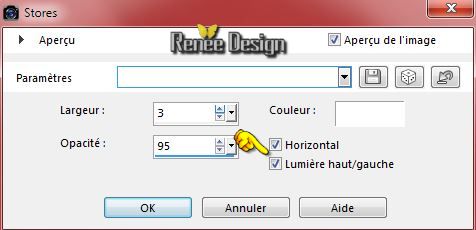
Selecties- Niets selecteren
29. Effecten- Filter–EyeCandy5 –Impact –Perspective
shadow met onderstaande instellingen
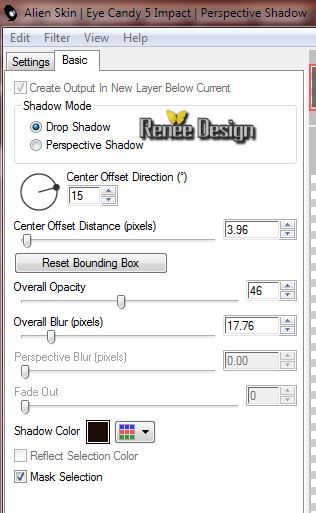
30. Lagen- Dupliceren
31 Lagen- Samenvoegen- Omlaag samenvoegen
32 .Activeer
de tube ‘’ stp-27_image_1’’
- Bewerken- Kopiëren- Bewerken- Plakken als nieuwe laag op je werkje staat goed
33. Zet de mengmodus op Zacht Licht
- Eigenschappen van materiaal: zet de voorgrondkleur op #1d0b08 en de achtergrondkleur op #555555
34.
Maak van de voorgrond/achtergrondkleur een lineair verloop met onderstaande instellingen
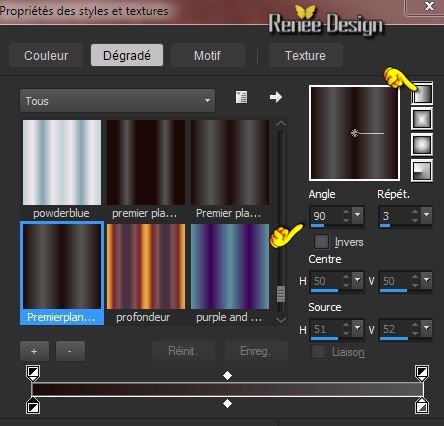
35. Lagen- Nieuwe rasterlaag
36.
Selecties- Alles selecteren-
37.
Selecties-Wijzigen- Inkrimpen met 45 pixels
38. Gereedschap Vlakvulling: zet de laagdekking van de kleuren op 85%
–Gereedschap Vlakvulling: vul de selectie met het verloop
39. Effecten- Filter- L and k’s - Frederiek met deze instellingen
156/12
Selecties- Niets selecteren
40. Afbeelding- Vrij roteren 90° naar rechts

41. Effecten- Filter - Simple - Left Right Wrap
42. Effecten- Geometrische effecten- Cirkel-Transparant
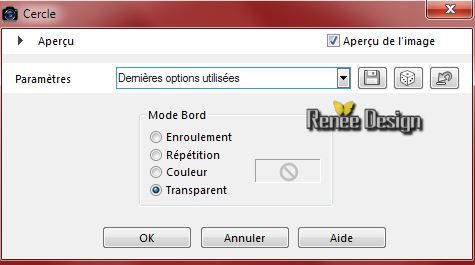
43. Lagen- Schikken- Omlaag verplaatsen
- Zet de mengmodus op Overlay
44. Effecten- Filter - Eye Candy 5 Impact - Perspective
shadow met dezelfde instellingen-zit nog in het geheugen
- Zo ziet het lagenpalet er op dit moment uit
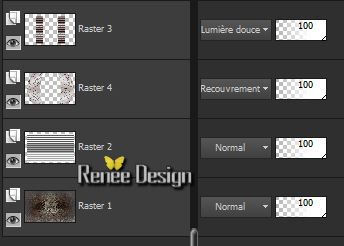
- Activeer de laag van Raster 2
45. Lagen- Nieuwe rasterlaag
46.Gereedschap Selectie (S) Aangepaste selectie met onderstaande instellingen

47. Activeer de opzij gezette afbeelding uit punt 21/Sluit de laag van raster
1
- Activeer een openlaag
48. Bewerken- Kopiëren -Speciaal-Samengevoegd Kopiëren
49. Bewerken- Plakken in de selectie
50. Effecten- Filter- Nick color Effex Pro3.0 -
Bi-Color Filters/ Set Moss /Color set 3
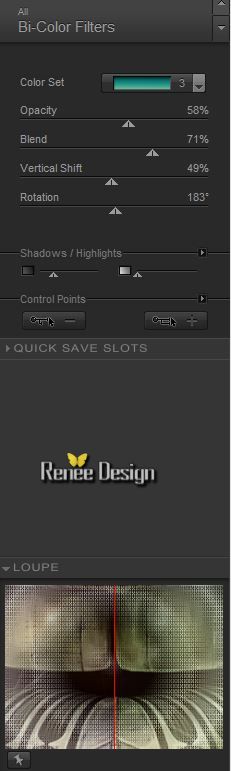
51. Lagen- Samenvoegen-Zichtbare lagen samenvoegen
52. Lagen- Dupliceren
53. Afbeelding- Formaat wijzigen- Verkleinen met 85% alle lagen niet aangevinkt
54. Activeer
de tube ‘’stp-27_image_2’’
-
Bewerken- Kopiëren- Bewerken- Plakken als nieuwe laag op je werkje
55. Activeer Selectie gereedschap (K) en breng omlaag tot
–600 pixels zoals op de screen te zien is
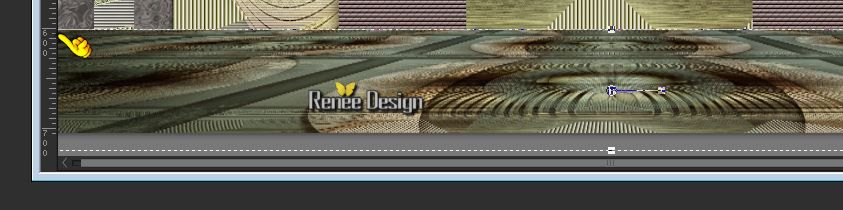
56. Effecten- Filter - Alien Skin Bohek-Tab-Settings-User Settings en neem mijn voorinstelling-Preset ‘’Vignette
Only__Renee_Steampunk_27_Natural – Lomo’’
57. Activeer
de tube ‘’ Steampunk_Gothic_Markofthedead-tubed by A PSP
Devil.pspimage’’ neem raster 2 van deze tube pour steampunk
27-
-Bewerken- Kopiëren- Bewerken- Plakken als nieuwe laag op je werkje
58. Plaats naar links ( kijk op de grote afbeelding)
59. Effecten- Filter - Alien Skin Bohek -Tab-Settings-User Settings en neem mijn voorinstelling-Preset ‘’Vignette
Only__Renee_Steampunk_27_Natural – Lomo’’
60. Activeer
de tube ‘’ st_27_coeur_globe’’
- Bewerken- Kopiëren- Bewerken- Plakken als nieuwe laag op je werkje
- Plaats in het midden onderaan van je werkje
61. Activeer
de tube ‘’
MarieL_2008_04Avril_Awakeningt.pspimage’’
- Bewerken- Kopiëren- Bewerken- Plakken als nieuwe laag op je werkje - en plaats naar rechts- (zie grote afbeelding )
62. Zet de mengmodus op Luminantie- Oud
63. Lagen- Nieuwe rasterlaag
64.
Selecties-Selectie laden/opslaan-selectie laden van af schijf en neem selectie ‘’ Steampunk27_3’’
65. Gereedschap Valkvulling: vul de selectie met wit (klik 2 keer in de selectie )
Selecties- Niets selecteren
- Eigenschappen van materiaal: zet de voorgrondkleur op #1d0b08 en de achtergrondkleur op #ead8c2
66.
Maak van de voorgrond/achtergrondkleur een lineair verloop met onderstaande instellingen
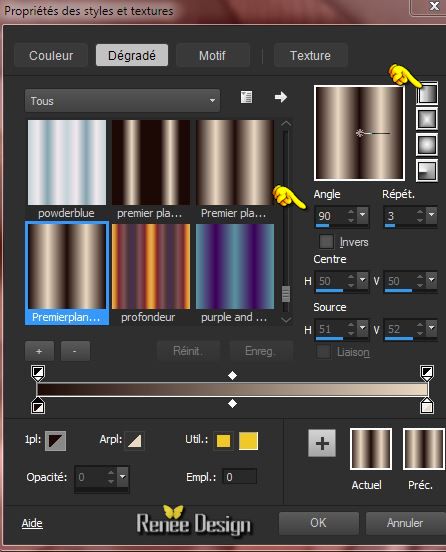
67. Lagen- Nieuwe rasterlaag
Indien er problemen zouden onstaan met het penseel, dan zit er een afbeelding in de tubemap.Plak dat als nieuwe laag op uw werkje. Sla dan punt 68 over en ga direct naar punt 70 toe
68. Op het penseel BrushTip_rons__flourishes_202’’ in PSP
Bestand-Exporteren- Aangepast penseel en geef het een naam
‘’BrushTip_rons__flourishes_202’’
Gereedschap Penseel: open het penseel met onderstaande instellingen

69. Met de voorgrondkleur –Zet de punt van het penseel waar de rode pijl staat
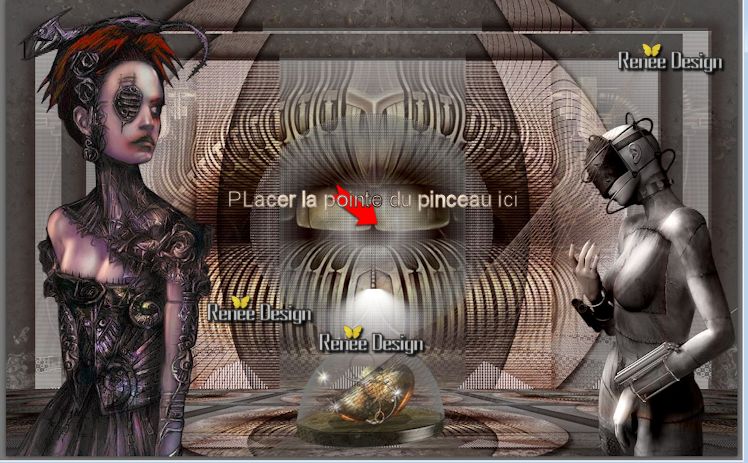
-Plaats het penseel zoals op de screen hierboven te zien is
70.
Zet de laagdekking op 55%
- Zo ziet het lagenpalet er op dit moment uit
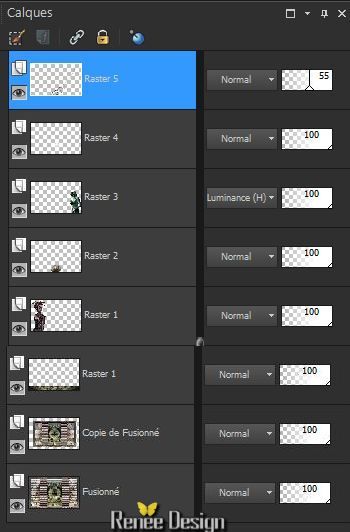
71. Afbeelding- Randen toevoegen met : 2 pixels #1d0b08
72. Afbeelding- Randen toevoegen met : 50 Pixels #ead8c2
73.Gereedschap Toverstok: selecteer de rand met de 50
pixels
74.Gereedschap Vulemmer: zet de laagdekking van de kleuren weer op 100%- Gereedschap Vlakvulling: vul de selectie met het verloop
75. Effecten- Filter– Medhi Sorting Tiles
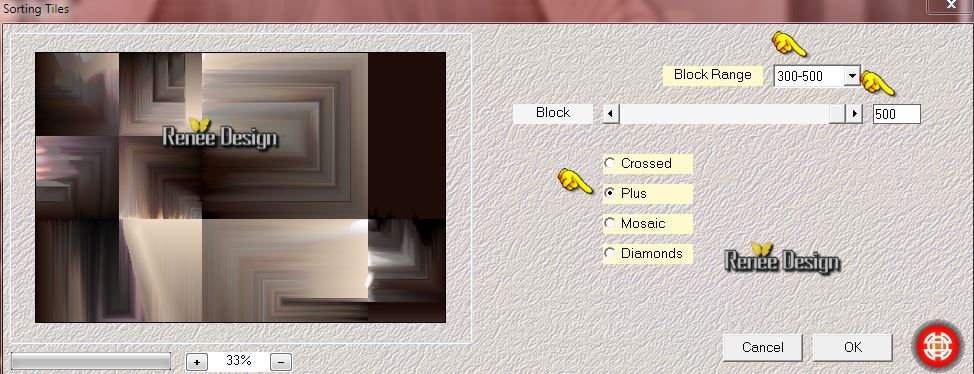
76. Effecten- Randeffecten-Accentueren
77. Effecten- Filter– AP01 [Innovation]- Lines
Silverling
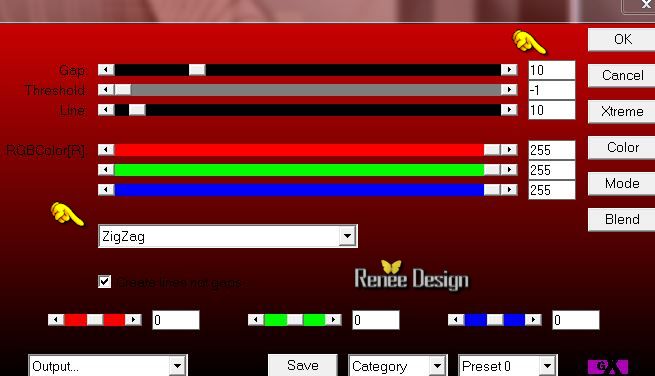
78.
Selecties- Omkeren
79. Effecten- 3 D effecten- Slagschaduw met deze instellingen 10/10/50/42 zwart
80. Effecten- Filter–AAA Frame - Foto
Frame
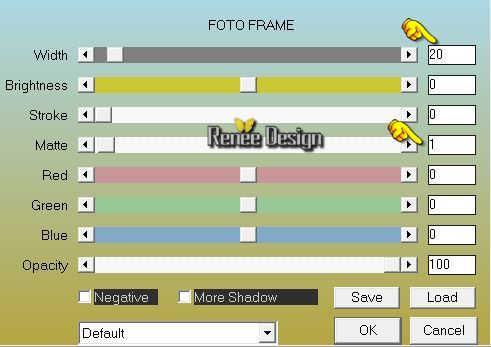
Selecties- Niets selecteren
81. Afbeelding- Randen toevoegen met : 2 pixels #1d0b08
82. Effecten- Filter–AAA Frame Foto Frame (met dezelfde instellingen)
83. Activeer
de tube ‘’ st_27_texte1.png’’-Bewerken- Kopiëren- Bewerken- Plakken als nieuwe laag op je werkje
84. Zet de mengmodus op Luminantie- Oud
85. Activeer
de tube ‘’ st_27_texte2.png’’-Bewerken- Kopiëren- Bewerken- Plakken als nieuwe laag op je werkje
- Placer
86. Lagen- Samenvoegen-Alle lagen samenvoegen
87. Afbeelding- Formaat wijzigen- Verkleinen met 995 pixels Breedte
Opslaan als JPG
4/02/2015
|